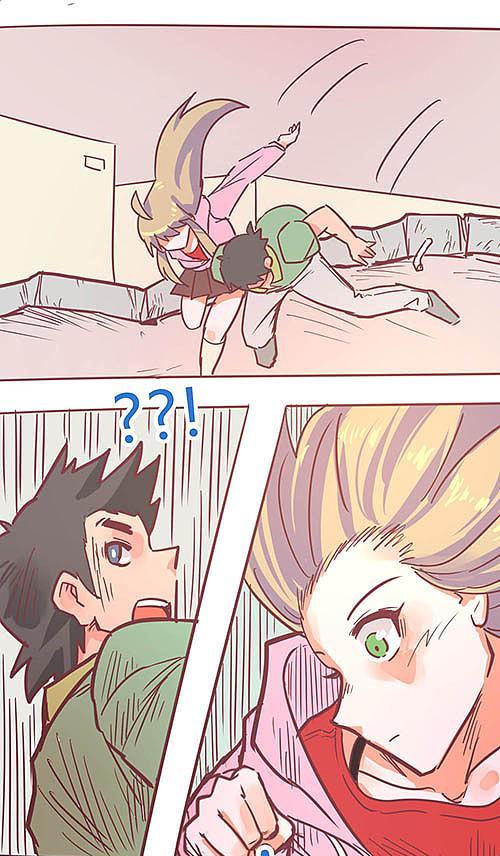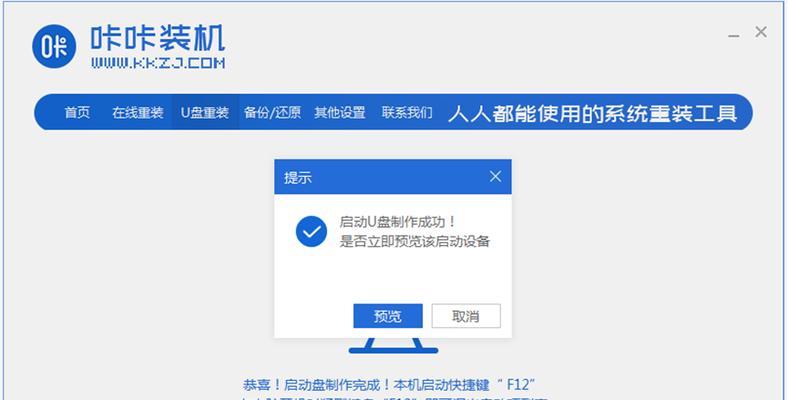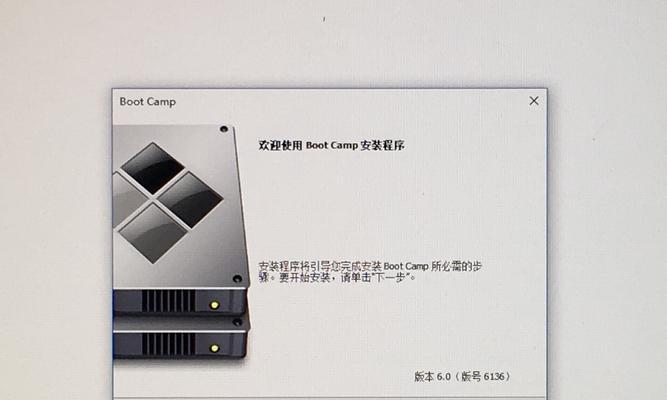重装操作系统是电脑维护中常见的一项工作,有时我们需要给惠普电脑重装Win7系统以提高性能或解决问题。本文将详细介绍以惠普电脑为例的重装Win7系统教程,帮助读者轻松完成操作。

1.确保备份重要数据:在进行任何系统操作之前,请务必备份重要的个人文件和数据,以免丢失。
2.准备安装盘或启动盘:为了重装Win7系统,您需要准备一个Win7安装盘或启动盘,并确保光驱或USB接口正常工作。
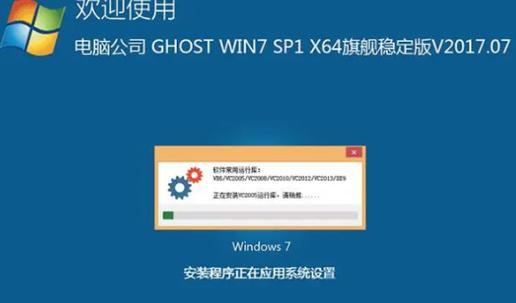
3.进入BIOS设置:开机时按下相应键进入BIOS设置,找到启动项,将光驱或USB设备调整为首选启动项。
4.安装系统:插入安装盘或启动盘后,按照提示选择安装语言、时间等选项,并点击“安装”按钮开始安装系统。
5.接受许可协议:阅读Windows许可协议,并选择“接受”以继续安装。

6.选择安装类型:选择“自定义(高级)”安装类型,这样您可以完全控制磁盘分区和格式化操作。
7.磁盘分区:选择要安装系统的磁盘分区,并点击“驱动器选项(高级)”进行格式化或新建分区。
8.开始安装:点击“下一步”按钮开始系统安装过程,等待安装完成。
9.配置初始设置:根据个人喜好,设置时区、计算机名称、密码等初始设置。
10.安装驱动程序:安装完成后,插入惠普电脑附带的驱动光盘或通过官方网站下载最新驱动程序进行安装。
11.更新系统补丁:连接网络后,打开Windows更新功能,下载并安装最新的系统补丁和更新。
12.安装常用软件:根据个人需求,安装常用软件如浏览器、办公套件、杀毒软件等。
13.恢复个人数据:通过备份的文件或使用第三方数据恢复软件,将个人数据恢复到新系统中。
14.优化系统设置:根据个人喜好,优化系统设置如开启防火墙、调整显示效果等。
15.测试系统稳定性:进行一段时间的使用测试,确保系统稳定运行,如果发现问题,及时解决。
重装Win7系统是一项常见但重要的操作,本文以惠普电脑为例,详细介绍了重装Win7系统的步骤。通过遵循本文所述的步骤,您可以轻松地完成重装操作系统的工作,提升电脑性能或解决问题。记住,在进行任何系统操作之前,务必备份重要数据,以免丢失。
标签: #重装系统教程